
방법 1 : CloudConvert.
CloudConvert는 온라인에서 작동하는 가장 진보 된 비디오 컨버터 중 하나입니다. IT에서는 AVI가 MP4로 변환 될 때 때로는 중요한 매개 변수를 구성 할 수 있습니다.
CloudConvert 온라인 서비스로 이동하십시오
- 위의 링크를 클릭하여 CloudConvert로 이동합니다. 여기서 먼저 컨버터블 형식의 매개 변수가 올바르게 지정되었는지 확인하십시오.
- 다음을 내려 놓고 최종 비디오의 옵션을 구성하기 위해 선물 된 옵션을 사용하십시오. 코덱을 설정하고 고정 된 확장자를 설치하고 초당 프레임 수를 변경하고 품질 템플릿을 선택할 수 있습니다.
- 이제 "파일 선택"버튼을 클릭하기 위해 변환 될 파일을 업로드해야합니다.
- 열리는 "탐색기"창에서 원하는 개체를 선택하고 선택하십시오.
- 올바르게로드되었는지 확인하고 필요한 경우 변환을 위해 몇 가지 더 많은 파일을 추가하려면 "더 많은 파일 추가"를 클릭하십시오.
- 빠르게 "변환"을 클릭 하여이 작업을 실행하십시오.
- 전환의 끝이 끝나고 별도의 줄에서 진행 상황을 보았습니다.
- 다운로드하기 전에 가공 된 비디오로 자동 전환이있을 것입니다. 여기서 다운로드하기 전에 자료가 요구 사항을 충족하는지 확인하려면 "다운로드"를 클릭하십시오.
- 다운로드를 기다리고 최종 재료와의 상호 작용으로 이동할 수 있습니다.
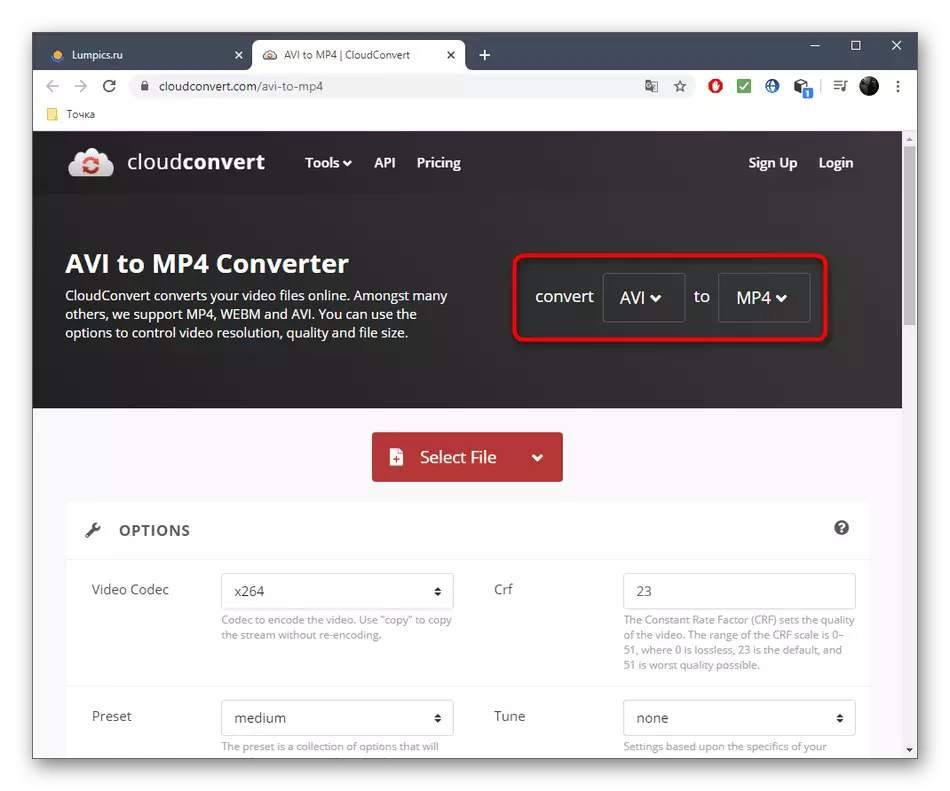
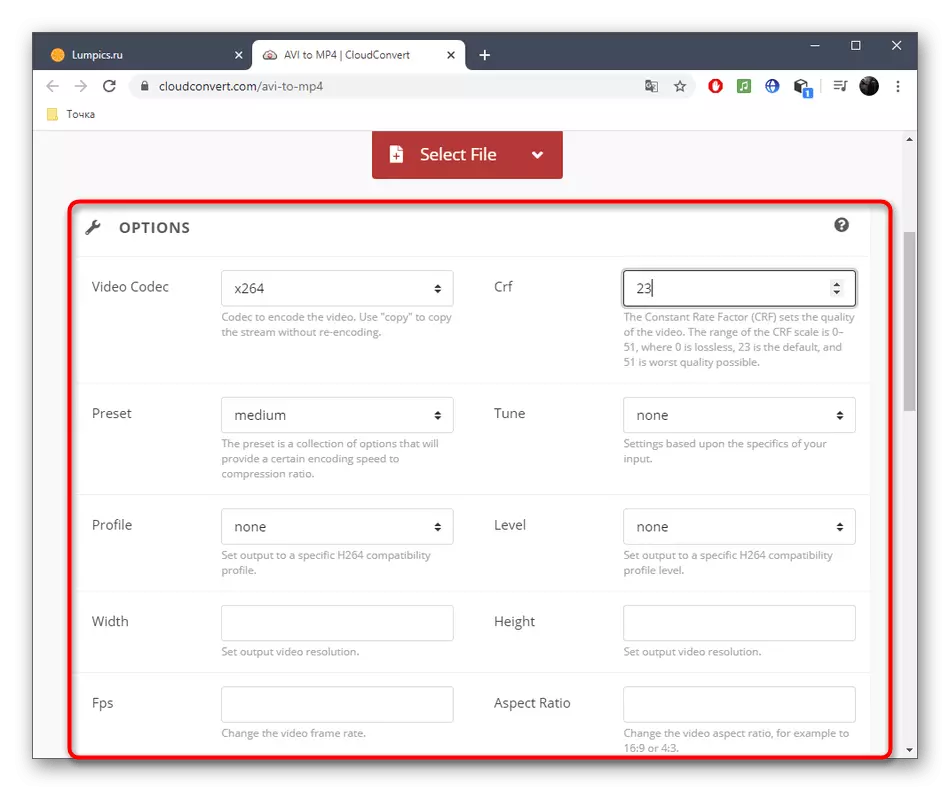
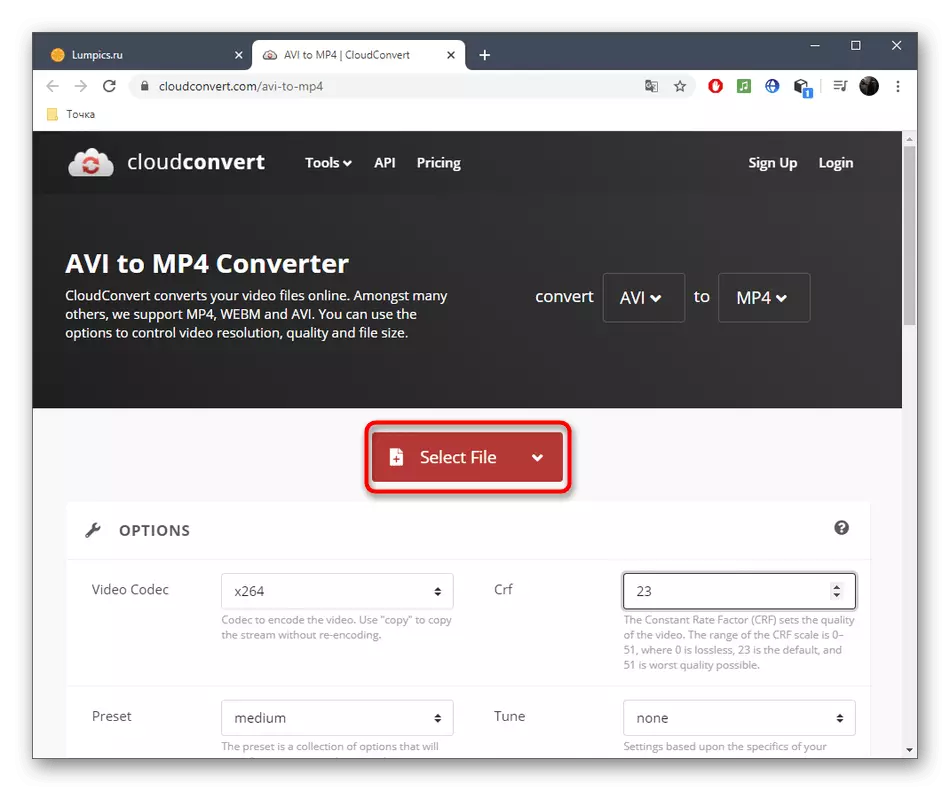

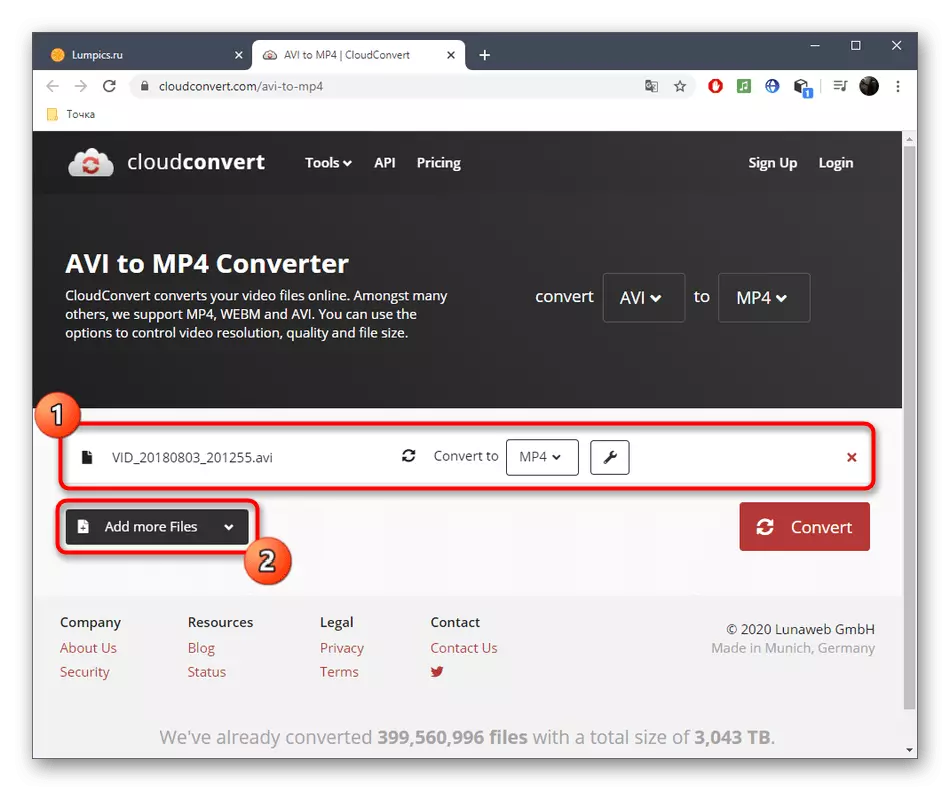
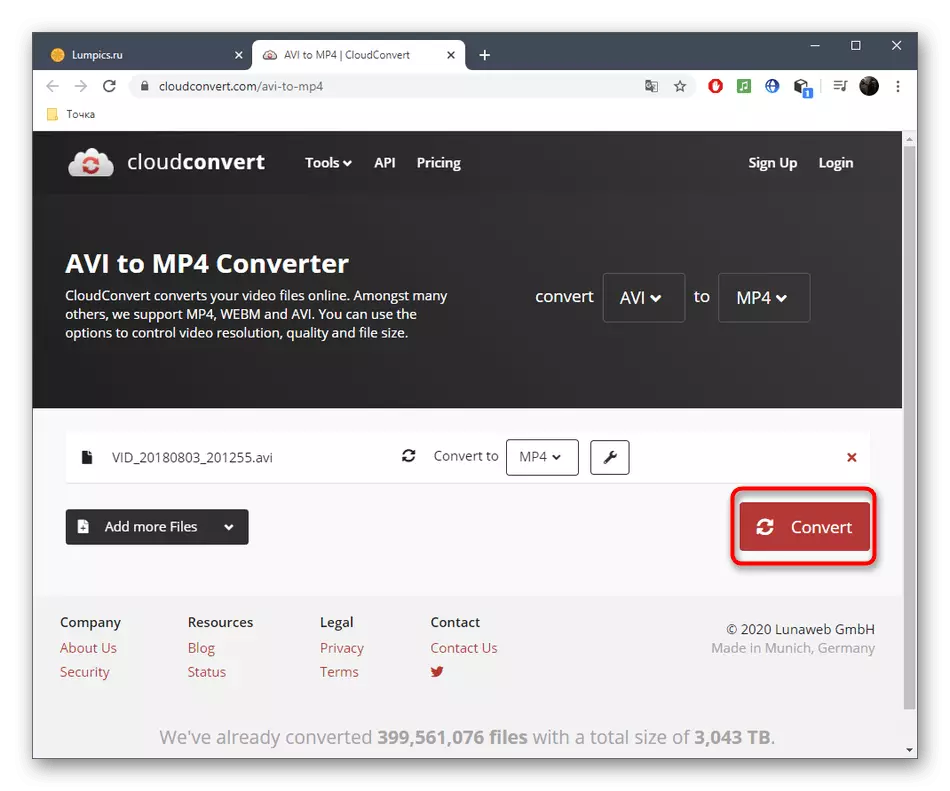

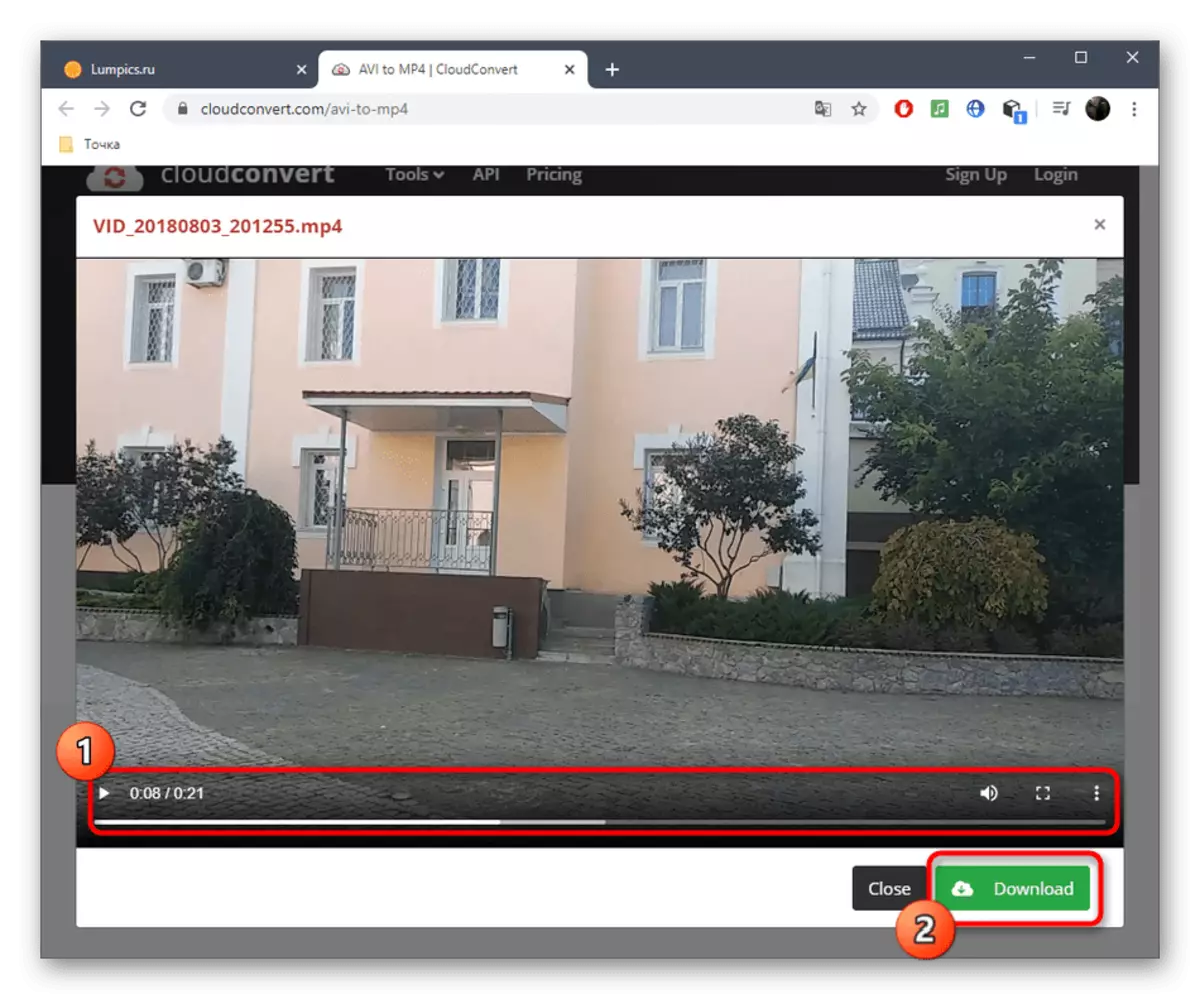
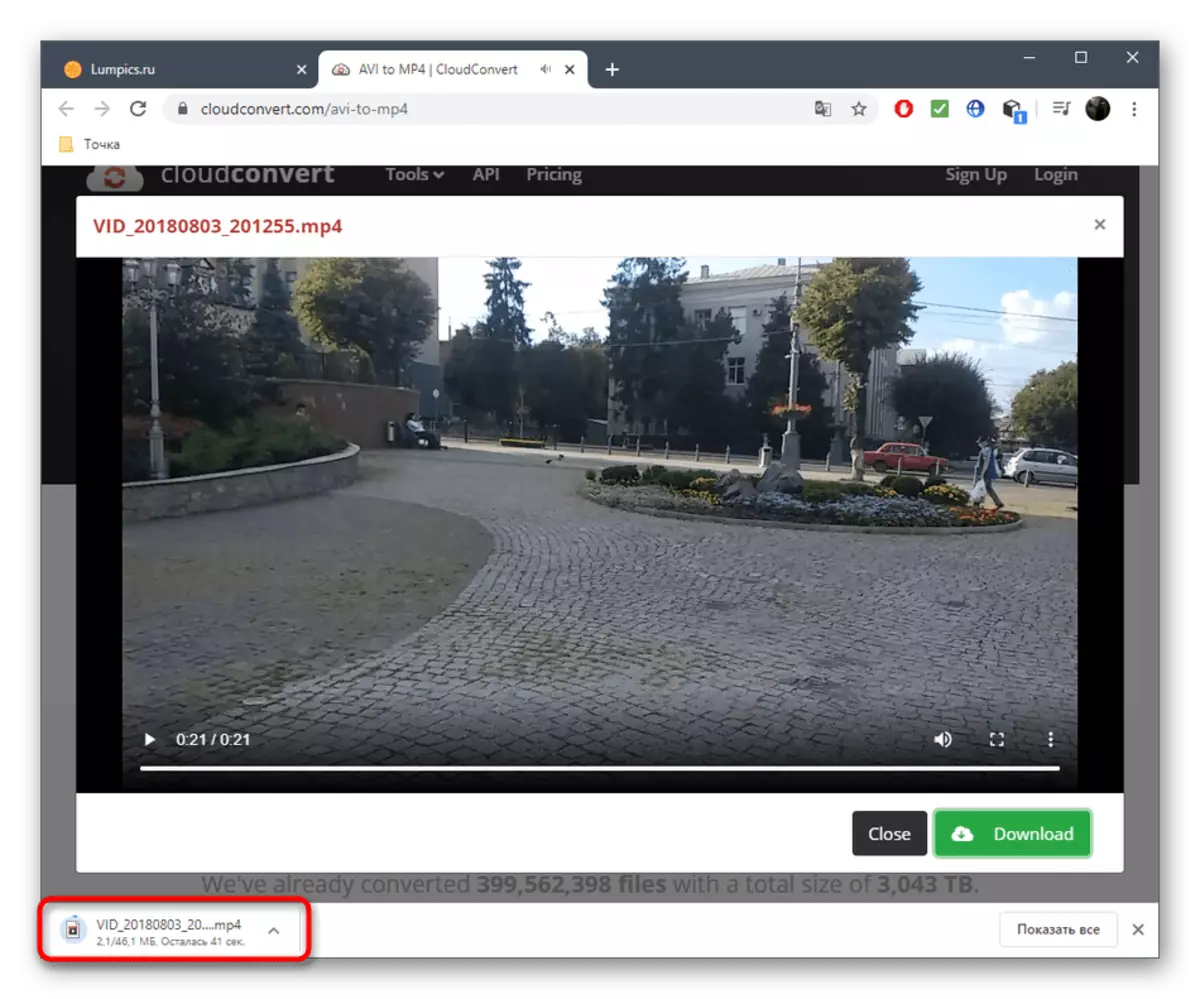
방법 2 : 온라인 변환
또한 온라인 변환은 또한 추가 옵션을 선택할 수있는 기능을 제공합니다. 이전 온라인 서비스보다 약간 적은 수입니다. 그러나이 도구는 러시아어 인터페이스 언어가있는 하나의 이점이 있습니다. 초보 사용자가 설정을보다 쉽게 탐색 할 수 있도록 도와줍니다.
온라인 서비스를 온라인으로 변환으로 이동하십시오
- 온라인 변환 메인 페이지에서 "로컬 파일"옵션을 선택하고 "파일 선택"을 클릭하십시오.
- "탐색기"가 열리고 로컬 또는 이동식 매체에 저장된 원하는 롤러를 찾습니다.
- 사이트에서 비트 전송률을 지정하고 크기를 설정하고 초당 프레임 수를 제한하고 필요한 경우 비디오의 시작 또는 끝을 다듬을 수 있습니다.
- 선택한 매개 변수의 정확성을 점검하고 "변환"을 클릭하십시오.
- 현재 탭을 닫지 않고이 작업의 끝을 기다리십시오.
- 몇 분 후에 최종 파일을 다운로드하는 링크가 표시됩니다 -를 클릭하여로드를 시작합니다.
- 완료되면 비디오를 열고 끝까지보고 품질 변환을 확인하십시오.
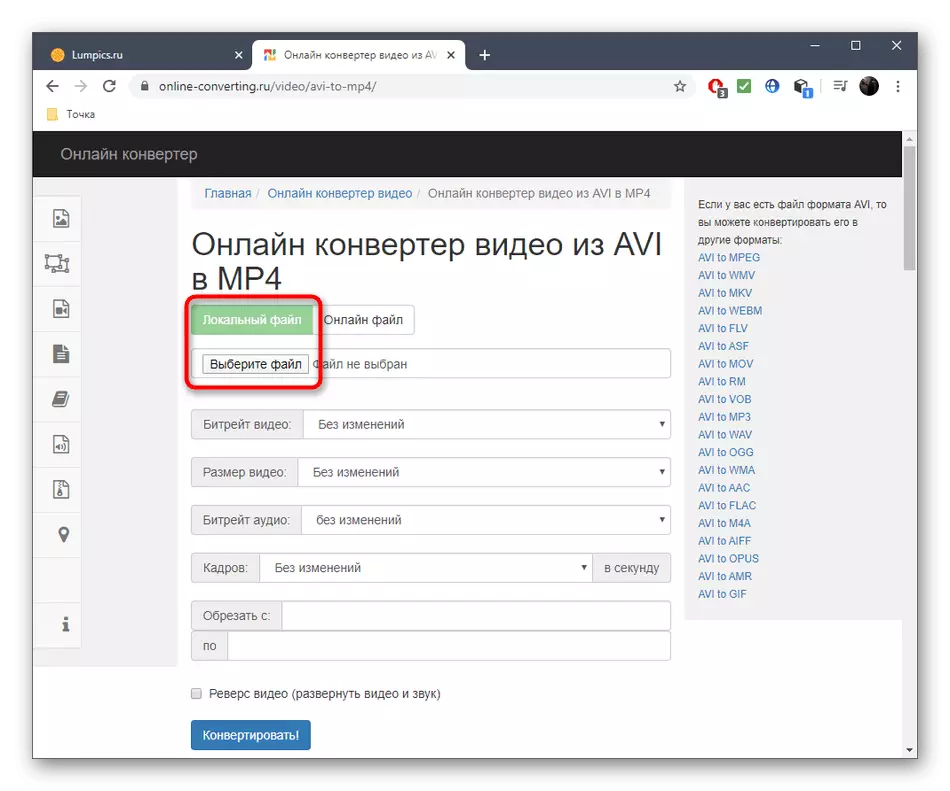
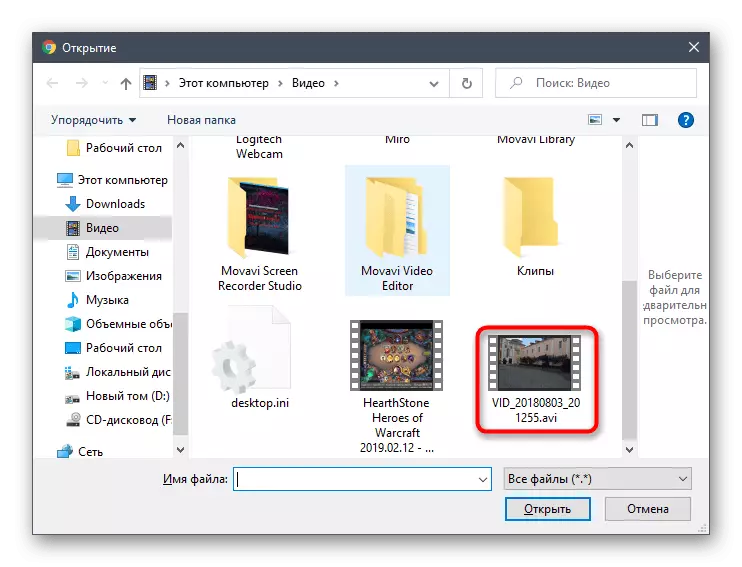
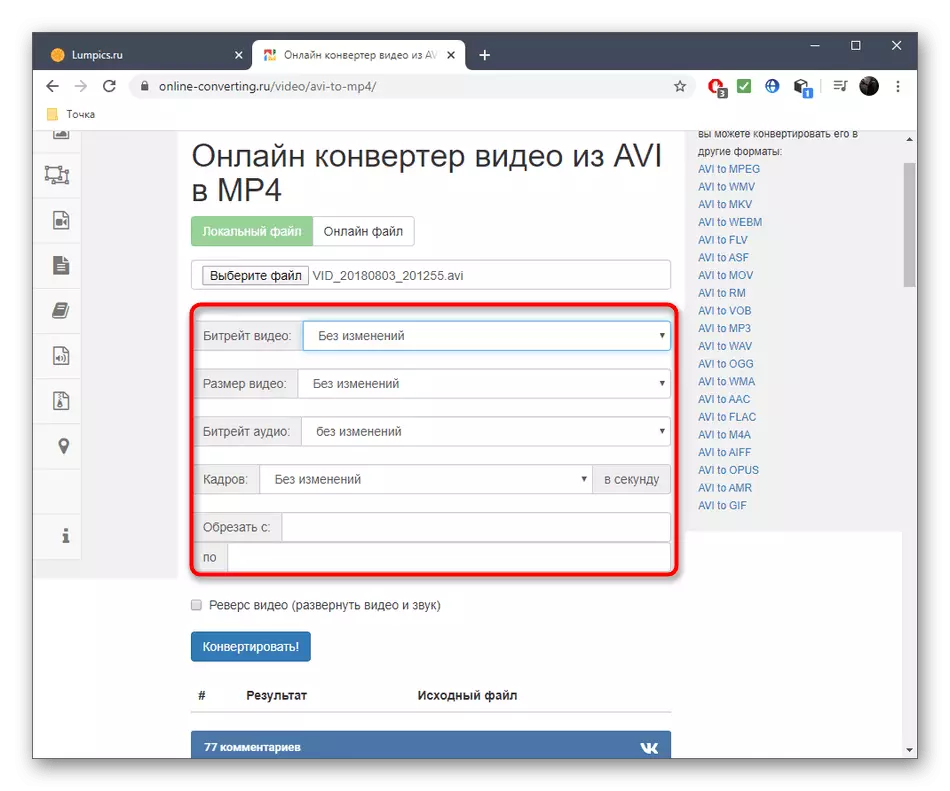
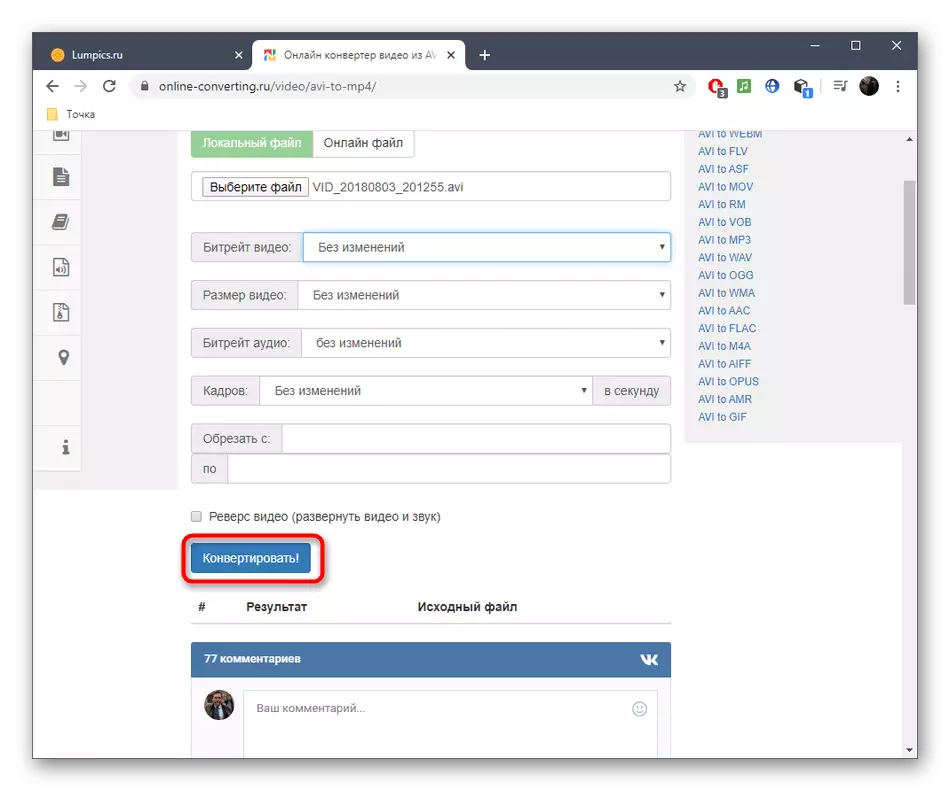
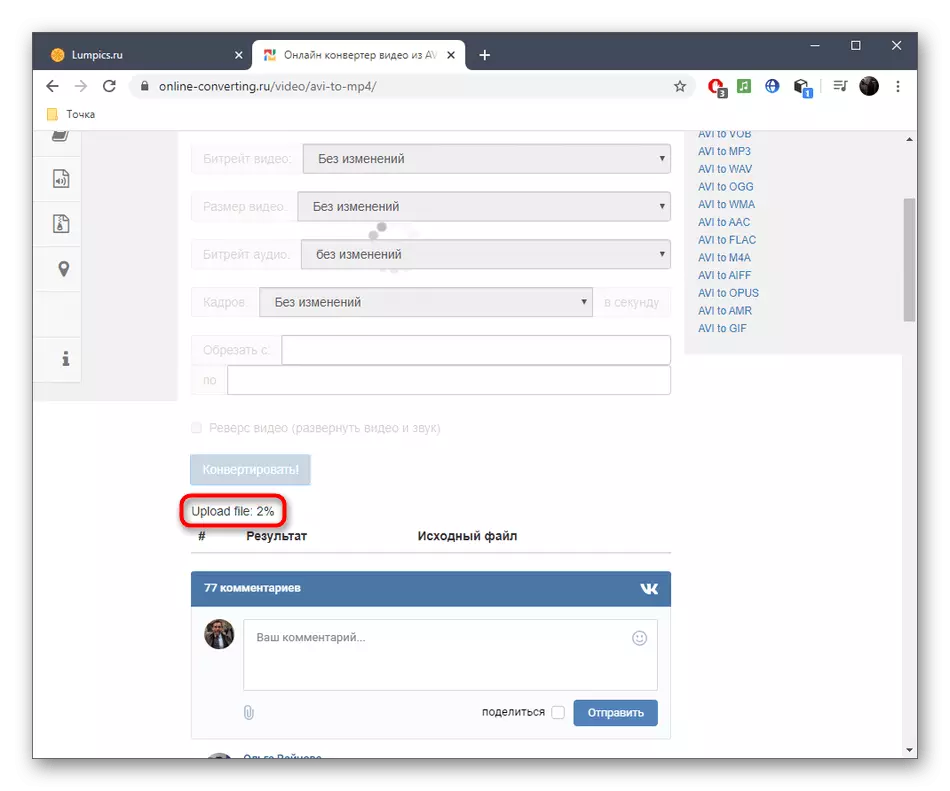
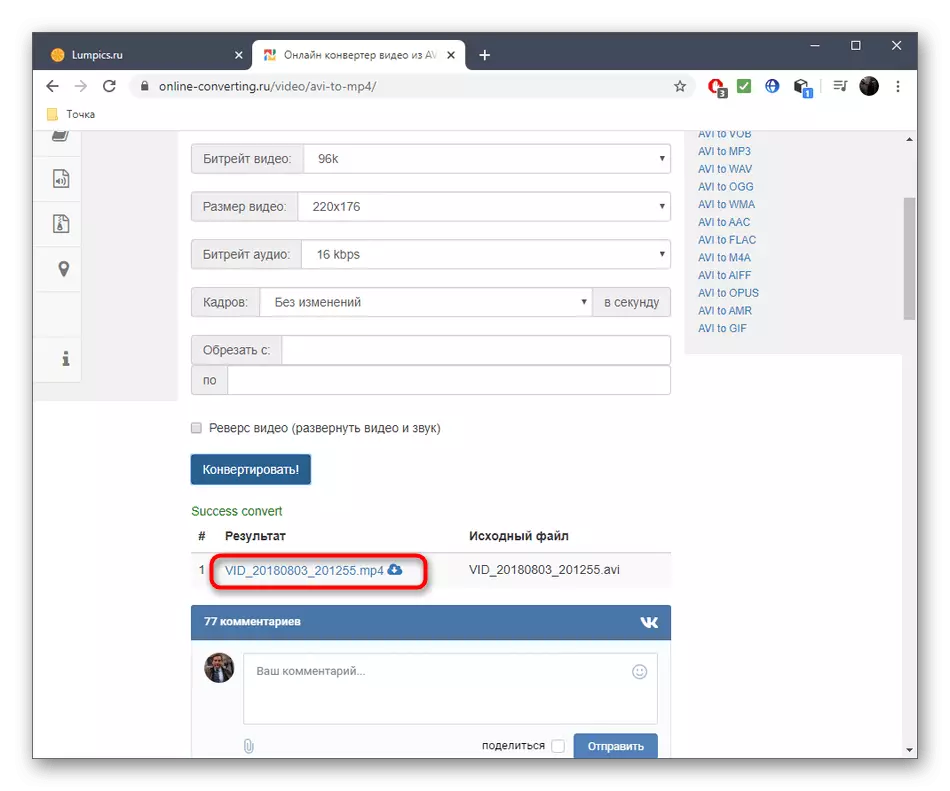
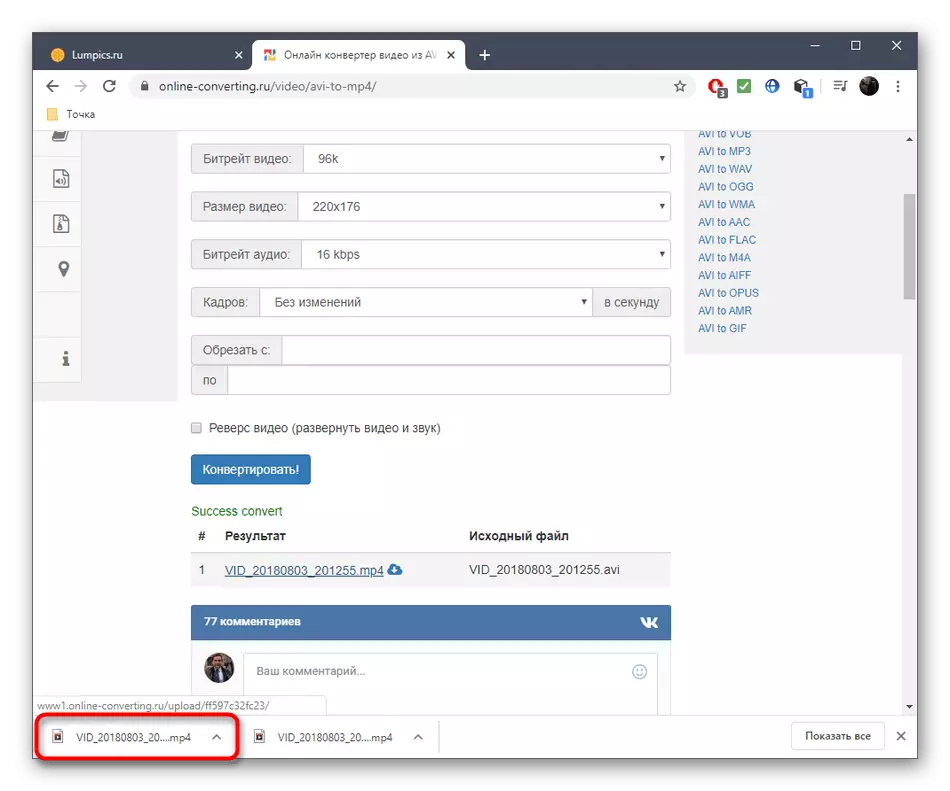
방법 3 : Zamzar.
Zamzar라는 고려하고 더 간단한 온라인 서비스. 제어 할 수있는 추가 매개 변수가없는 MP4에서 AVI Banal Transformation에 관심이있는 사용자에게 완벽하게 적합합니다.
온라인 서비스 Zamzar로 이동하십시오
- 위의 링크를 클릭하여 공식 Zamzar 페이지로 이동하십시오. 여기서 "파일 추가"를 클릭하십시오.
- 이미 "탐색기"를 통해 이미 익숙해 져서 변환을 위해 필요한 객체를 선택하십시오.
- MP4가 출력 형식으로 선택되었는지 확인하고 동일한 탭에서 목록을 삭제하는 동시 처리를 위해 더 많은 롤러를 추가 할 수 있습니다.
- "변환"을 클릭 하여이 프로세스를 시작하려면 클릭하여 남아 있습니다.
- 롤러를 서버에 다운로드 한 후 다른 탭으로 전환됩니다.
- 특정 시간을 차지하고 다운로드 한 파일의 볼륨과 수에 따라 특정 시간을 차지하는 변환 자체를 시작합니다.
- "다운로드"버튼이 나타나면 클릭하여 PC에서 결과를 다운로드하십시오.
- 아티팩트의 갑작스런 모양이나 재생과 관련된 다른 문제를 피하기 위해 확인하십시오.
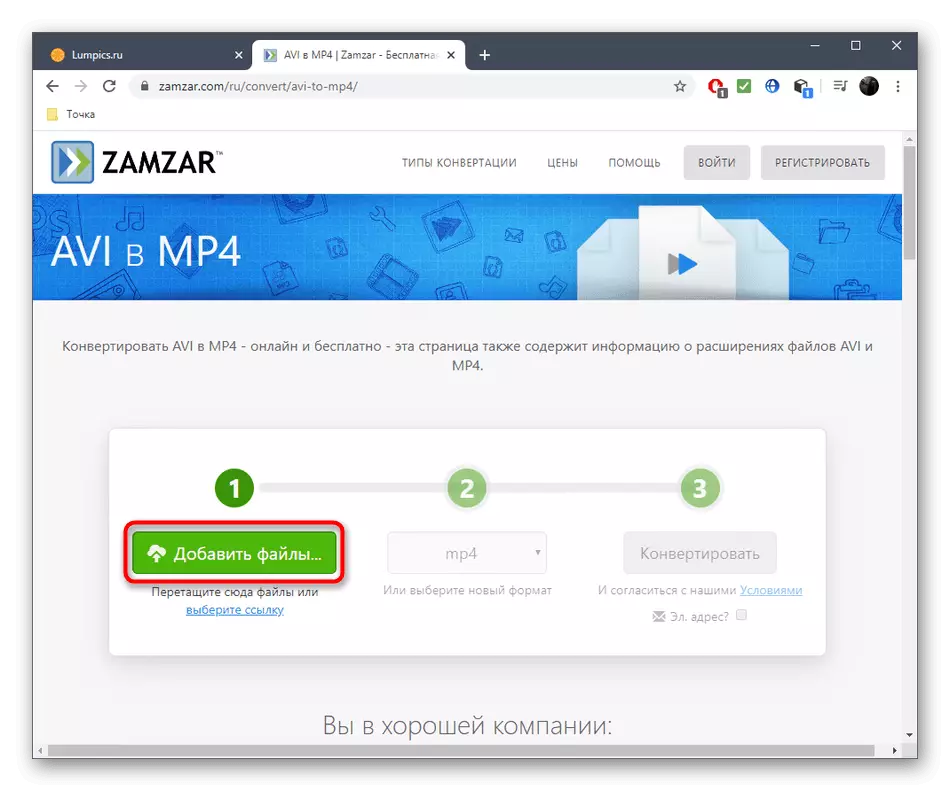

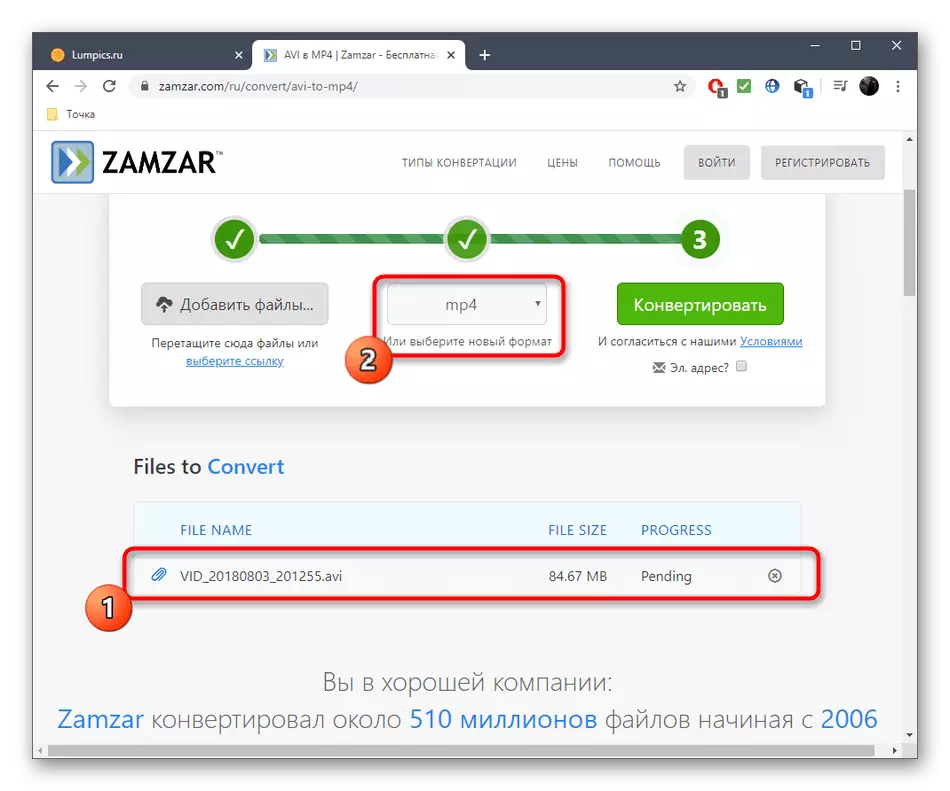
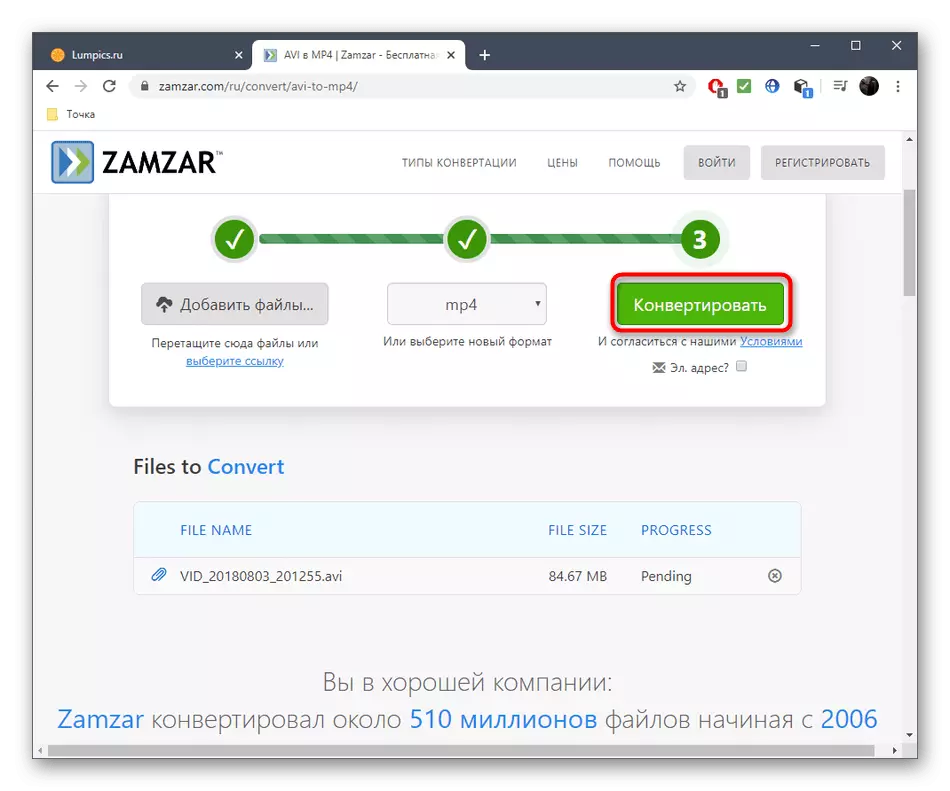
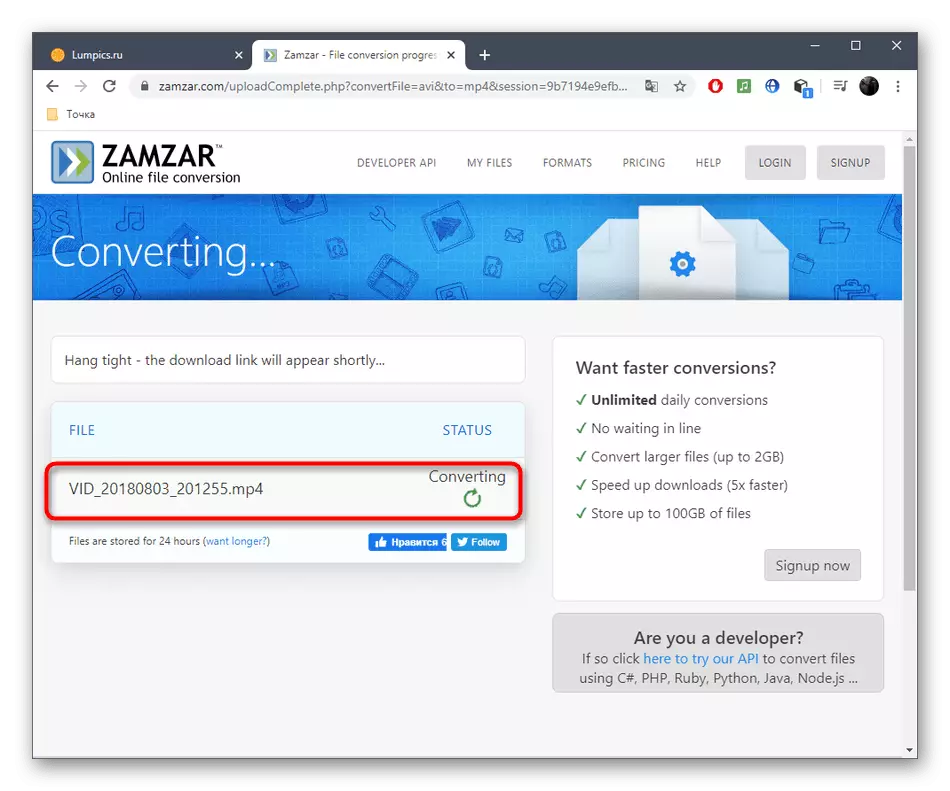
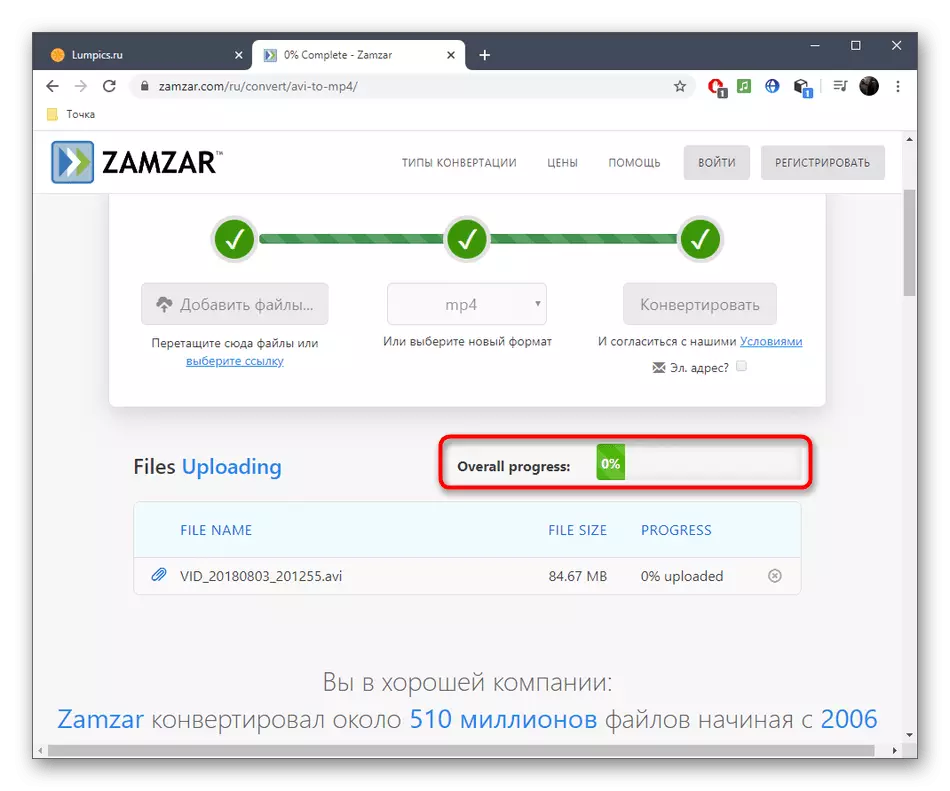
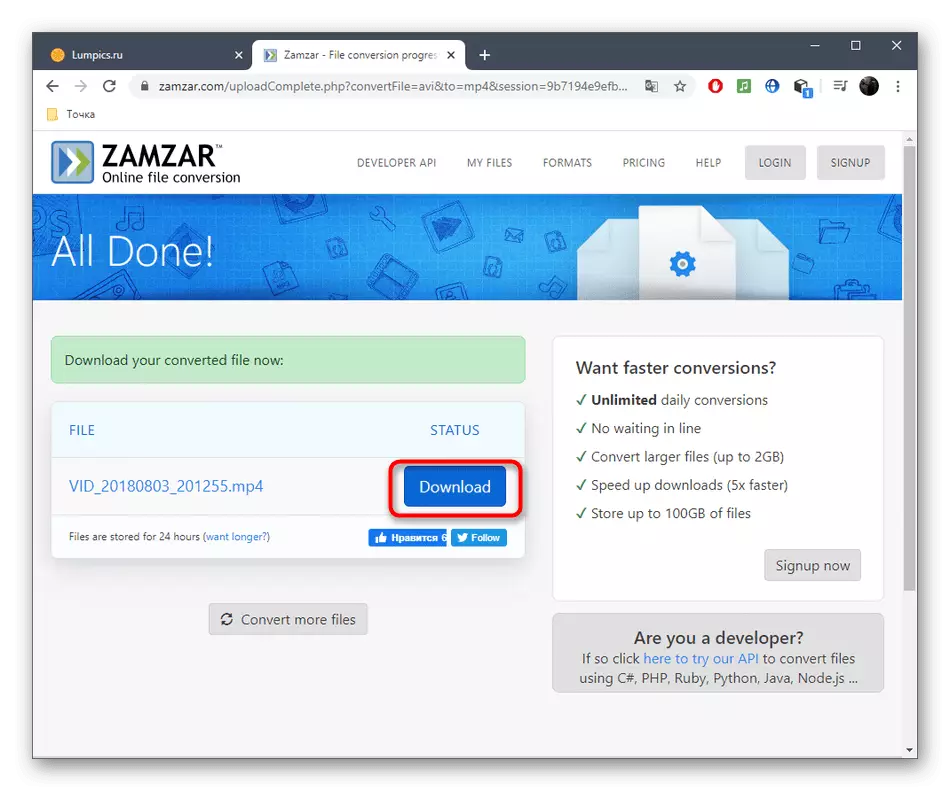
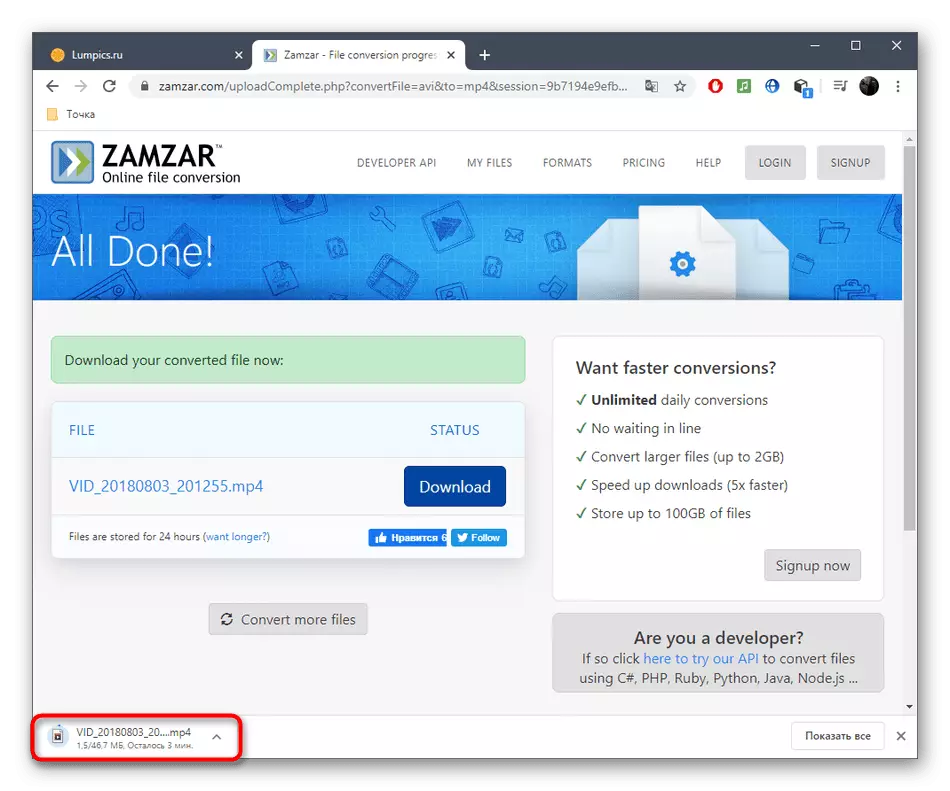
완전한 변환은 물론 본격적인 일괄 처리 지원을 제공하는 완전한 소프트웨어를 제공하며, 해당 웹 사이트의 별도의 자료가 아래에 참고로 구성된 상호 작용에 대해 읽고 작업을 수행하도록 설계된 완전한 소프트웨어 만 제공합니다.
자세히보기 : AVI를 MP4로 변환하십시오
